此方法可不透過無線路由器,將印表機直接連接到智慧型裝置。
僅需對印表機及要連接的智慧型裝置進行一次這些設定。除非已停用 Wi-Fi Direct 或恢復網路設定為預設值,否則無需再次進行這些設定。
從主畫面選取 [Wi-Fi 設定]。
若要選取項目,請使用 


 鍵,然後按下 OK 鍵。
鍵,然後按下 OK 鍵。
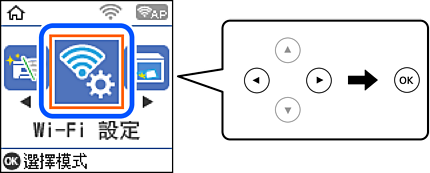
選取 [Wi-Fi Direct]。
檢查訊息,然後按下 OK 鍵以繼續。
檢查訊息,然後按下 OK 鍵以繼續。
選取 [其他作業系統裝置]。
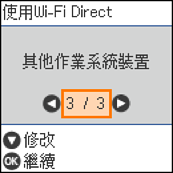
印表機 Wi-Fi Direct 的 網路名稱 和 密碼 隨即顯示。
在智慧型裝置的 Wi-Fi 畫面上,選取印表機控制面板上顯示的 SSID,然後輸入密碼。
螢幕截圖是 iPhone 系統上的一個範例。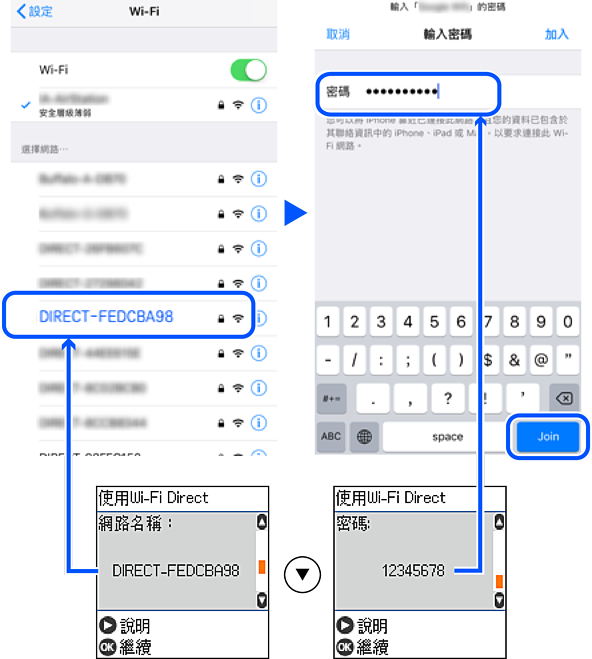
在印表機的控制面板上,按下 OK 鍵。
在智慧型裝置上,啟動 Epson 列印應用程式。
Epson 列印應用程式範例
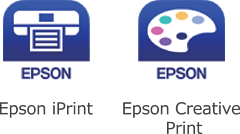
在 Epson 列印應用程式畫面上,點選 [未選擇印表機。]。
選取您想連接的印表機。
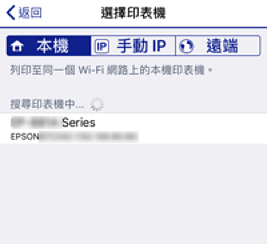
請查看顯示於印表機控制面板上的資訊以選取印表機。

在印表機的控制面板上,按下 OK 鍵。
對於以前已連接至印表機的智慧型裝置,請在智慧型裝置 Wi-Fi 畫面上選取網路名稱 (SSID) 以再次連接它們。